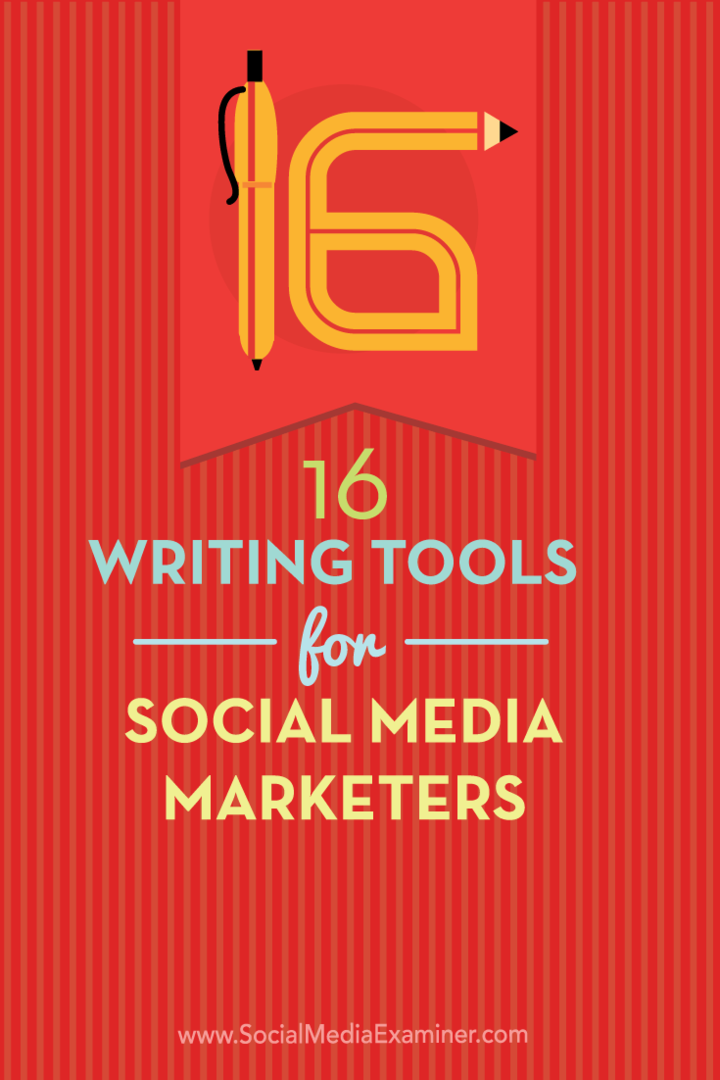Πώς να αλλάξετε τη διεύθυνσή MAC στα Windows 10 (και γιατί μπορεί να θέλετε)
Ασφάλεια Ασύρματος των Windows 10 / / March 17, 2020
Τελευταία ενημέρωση στις

Τα Windows 10 περιλαμβάνουν τη δυνατότητα επεξεργασίας της φυσικής διεύθυνσης (MAC) για τους προσαρμογείς δικτύου σας. Μάθετε πώς να το κάνετε και γιατί θα θέλατε.
Όπως έχουμε εξηγήσει στο άρθρο μας πώς να βρείτε τη διεύθυνση MAC σας, μια διεύθυνση MAC χρησιμεύει ως μόνιμο, φυσικό αναγνωριστικό για οποιαδήποτε συσκευή που συνδέεται με ένα δίκτυο. Αυτό περιλαμβάνει το τηλέφωνό σας, το δρομολογητή σας, τον υπολογιστή σας, τον εκτυπωτή σας, την Apple TV, οτιδήποτε συνδέεται με το διαδίκτυο. Εάν ο υπολογιστής σας διαθέτει θύρα Ethernet και προσαρμογέα WiFi, έχετε δύο διευθύνσεις MAC: μία για Ethernet και μία για ασύρματο.
Οι διευθύνσεις MAC είναι χρήσιμες για την αναγνώριση συσκευών σε ένα δίκτυο. Για οικιακούς χρήστες, μπορείτε να χρησιμοποιήσετε Φιλτράρισμα MAC για να περιορίσετε την πρόσβαση στο WiFi δίκτυο σας. Ο λόγος για τον οποίο μια διεύθυνση MAC λειτουργεί καλύτερα για αυτές τις διοικητικές εργασίες είναι ότι, σε αντίθεση με τις διευθύνσεις IP, η διεύθυνση MAC δεν αλλάζει.
Ή τουλάχιστον δεν υποτίθεται ότι.
Η διεύθυνση MAC "καίγεται" στη φυσική συσκευή από το εργοστάσιο. Αλλά είναι αρκετά απλό να αλλάξετε τη διεύθυνση MAC σας με "spoofing" ως άλλη διεύθυνση MAC.
Γιατί θα θέλατε να το κάνετε αυτό;
Η MAC spoofing μπορεί να χρησιμοποιηθεί κακόβουλα για να παρακάμψει τα στοιχεία ελέγχου δικτύου, αλλά είναι πραγματικά αποτελεσματική μόνο για τις μαύρες λίστες - δηλαδή εάν κάποιος έχει αποκλειστεί ειδικά τα δικα σου συσκευή από το δίκτυο. Για τις λευκές λίστες, θα πρέπει να γνωρίζετε τη διεύθυνση MAC μιας συγκεκριμένης συσκευής που προσπαθείτε να παραλείψετε.
Η αλλαγή της διεύθυνσης MAC έχει νόμιμες χρήσεις επίσης. Μπορείτε να το χρησιμοποιήσετε για να ελέγξετε τις δικές σας ρυθμίσεις φιλτραρίσματος MAC. Ή μπορείτε να το χρησιμοποιήσετε για να εκχωρήσετε συγκεκριμένους κανόνες σε ένα σύνολο συσκευών εντός ενός συγκεκριμένου εύρους διευθύνσεων MAC.
Εν πάση περιπτώσει, το γεγονός ότι έχετε διαβάσει αυτό το μέγεθός σας σημαίνει ότι πιθανότατα έχετε κάποιο συμφέρον να αλλάξετε τη διεύθυνση MAC σας. Έτσι, χωρίς περαιτέρω παραβίαση, εδώ είναι πώς να το κάνετε.
Επεξεργαστείτε τις προσαρμογείς δικτύου σας Διεύθυνση MAC για να παρακάμψετε τους περιορισμούς δικτύου στα Windows 10
Τύπος Πλήκτρο Windows + Χ στο πληκτρολόγιό σας, στη συνέχεια, κάντε κλικ Διαχειριστή της συσκευής. Επεκτείνουν Προσαρμογείς δικτύου, κάντε δεξί κλικ στον προσαρμογέα Ethernet ή ασύρματου δικτύου και κάντε κλικ στη συνέχεια Ιδιότητες.

Επίλεξε το Προχωρημένος αυτί. Μέσα στο πλαίσιο Ιδιότητα, μετακινηθείτε προς τα κάτω και, στη συνέχεια, επιλέξτε Τοπικά Διαχειρίζεται Διεύθυνση στη συνέχεια, επιλέξτε το αξία ραδιόφωνο? εκεί θα δείτε τις διευθύνσεις MAC των προσαρμογέων σας. Για να επεξεργαστείτε τη διεύθυνση, κάντε κλικ στο πλαίσιο τιμής και, στη συνέχεια, διαγράψτε τα περιεχόμενά της και στη συνέχεια πληκτρολογήστε μια νέα διεύθυνση. Μια διεύθυνση Mac αποτελείται από έξι ζεύγη δεκαεξαδικών ψηφίων. Εισαγάγετε μια νέα σειρά χωρίς τα παύλα, κάντε κλικ στο κουμπί OK και κάντε επανεκκίνηση του υπολογιστή σας.
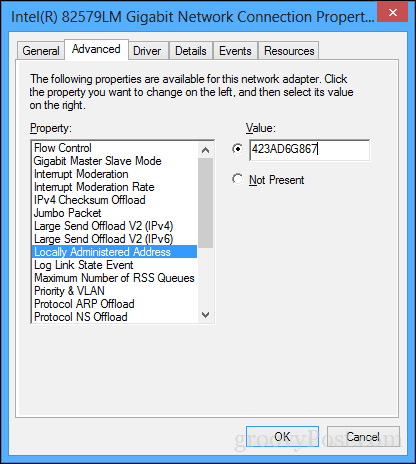
Δούλεψε? Ας ανακαλύψουμε.
Για να επιβεβαιώσετε την αλλαγή, ανοίξτε την επιλογή Έναρξη, πληκτρολογήστε: CMD, κάντε δεξί κλικ CMD και στη συνέχεια κάντε κλικ στο κουμπί Εκτελέστε ως διαχειριστής.
Στη γραμμή εντολών, πληκτρολογήστε: ipconfig/all τότε χτυπήστε Εισαγω για να ελέγξετε τη φυσική διεύθυνση.
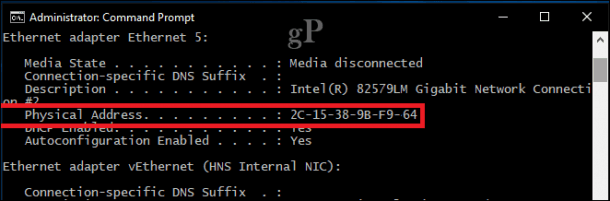
Μπορείτε επίσης να ανοίξετε το στοιχείο Έναρξη> Ρυθμίσεις> Δίκτυο & Internet, κάντε κλικ στο όνομα της σύνδεσης και έπειτα κάντε κύλιση προς τα κάτω για να δείτε τη Φυσική διεύθυνση (MAC).
Δεν είναι καθόλου ευκολότερο από αυτό. Αφήστε μια γραμμή στα σχόλια και ενημερώστε μας τι σκέφτεστε.